Windows 平台工具链的标准设置(传统 GNU Make)¶
注解
ESP-IDF V4.0 及之后版本的默认构建系统为 CMake。本文档主要针对之前基于 GNU Make 的传统构建系统。请注意,未来,我们可能不会继续支持基于 GNU Make 的构建系统。
概述¶
Windows 系统没有内置的 “make” 环境,所以除了安装工具链之外,您还需要一个兼容 GNU 的环境。这里,我们使用 MSYS2 环境兼容 GNU。您无需一直使用这个环境,比如您可以使用 Eclipse 或其他前端,仅需在后台运行 MSYS2 即可。
工具链设置¶
最简便的工具链设置方法是从下方地址下载 Windows 多合一工具链和 MSYS2 压缩包文件:
https://dl.espressif.com/dl/esp32_win32_msys2_environment_and_esp2020r2_toolchain-20200601.zip
请将压缩包文件解压至 C:\``(或其他目录,但本文档中以 ``C:\ 为例),该文件将为您创建一个带有预配置环境的 msys32 目录。
开始尝试¶
请运行 C:\msys32\mingw32.exe 文件,打开一个 MSYS2 MINGW32 终端窗口。该窗口的环境为 bash shell。请创建一个名为 esp 的文件夹,作为 ESP32 应用程序开发的默认目录。您可以使用以下命令创建文件夹:
mkdir -p ~/esp
您还可以通过 cd ~/esp 命令,进入刚刚创建的文件夹。如无其他问题,本步骤到此结束。
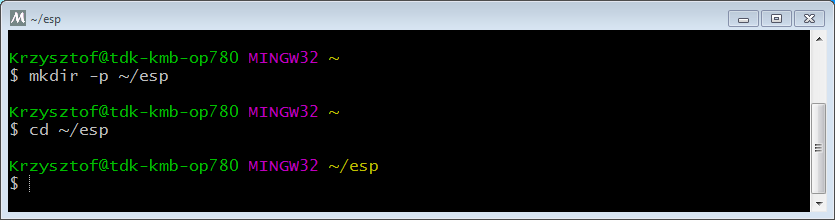
MSYS2 MINGW32 shell 窗口¶
请在后续步骤中,使用本窗口配置 ESP32 的开发环境。
后续步骤¶
继续设置开发环境,请前往 第二步:获取 ESP-IDF 章节。
更新环境¶
当 IDF 有更新时,有时需要安装新的工具链或为 Windows MSYS2 环境添加新的要求。如需将旧版本预编译环境中的数据迁移至新版本,您可以:
复制旧的 MSYS2 环境(即
C:\msys32),并将其移动/重命名到不同目录下(即C:\msys32_old)。使用上述步骤,下载新的预编译环境。
将新的 MSYS2 环境解压缩至
C:\msys32(或您指定的其他位置)。找到旧的
C:\msys32_old\home文件夹,并将其移动至C:\msys32。此时,如无其他需要,您可以删除旧的
C:\msys32_old\home文件夹。
注意,您可以在电脑中安装多个不同的 MSYS2 环境,仅需将它们保存在不同的路径下即可。
此外,您还可以 直接更新现有环境(无需下载新的版本),但步骤更加复杂。